Mit reichlich Frust, verstörten Entzücken und verwirrter Fassungslosigkeit ging es, nach dem abrupten FAIL im letzten Blogeintrag, an die Lösung. Ich kam auch schnell auf 3 Lösungen – aber eine wollte ich nicht und die andere erwies sich als Fehleranfällig. Aber lest selbst.
In meinem ersten Frust suchte ich erst einmal den Grund des „Fehlverhaltens“. Die erste Vermutung, dass es sich um ein Problem des Filesystems handelte, zerschlug ein Test mit „Rsync für Windows“.
Und um Nörgler zu beruhigen: Die Power Shell zeigte bei den Lösungsversuchen ebenfalls ihr komplettes Potential – aber es sollte ja in der Konsole laufen. Also wurde die Power Shell erstmal auf Eis gelegt.
Lösungswege:
Lösung Nr. 1: „Rsync für Windows“
„Rsync für Windows“ funktioniert wie erwartet. Es löscht tatsächlich die zu ersetzende Datei im Ziel-Laufwerk und löst somit alle Hardlink-Bezüge auf und kopiert dann die Datei als eingeständen Datenbestand.
Das Problem – es ist eine Zusatzinstallation und die wollte ich ja vermeiden.
Also – DROP.
Lösung Nr. 2 (war der Grundstock für Lösung Nr. 3): Dateien löschen und neu kopieren (robocopy)
Lösung Nr. 2 begann mit der Erstellung einer Differenz-Datei-Liste und dem Löschen der Dateien aus dieser Liste im Ziellaufwerk.
Dadurch werden auch die Abhängigkeiten der Hardlinks aufgebrochen.
Danach sollte mit robocopy eine erneute Synchronisation ausgeführt werden.
Klingt einfach, hat aber auch schon gleich wieder ein neues Problem (und etliche weitere Nagespuren in der Tischplatte) .
Da das Erstellen der Differenz-Dateiliste und die Synchronisation zu unterschiedlichen Zeitpunkten ausgeführt werden, kann auch der Datenbestand der beiden Aktionen unterschiedlich sein. Somit könnten bei der Synchronisierung wiederum, zwischenzeitlich geänderte, Dateien aktualisiert werden – mit samt den dazugehörigen Hardlinks. (ARRRGGGHHHH!!)
Lösung Nr. 3: robocopyfindstringdeletexcopy-Combo
Im Grunde ist der Ablauf analog zur Lösung Nr. 2, jedoch wird hier die erzeugt Differenz-Datei-Liste auch zum Kopieren der Dateien benutzt. Und somit wird für das Löschen und Kopieren der Dateien der gleiche Bestand herangezogen und es sollte keine unerwarteten Probleme geben.
Also auf geht’s.
Umsetzung
Ausgangssituation:
Die erste Synchronisation und die Hardlinks dafür wurden bereits ausgeführt.
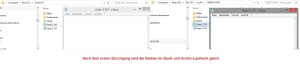
Jetzt haben sich Dateien im Quell-Laufwerk geändert und eine neue Synchronisation und das Erstellen von Hardlinks steht an.
Schritt 1: Erzeugen der Differenz-Datei-Liste
Zum Erstellen der Differenz-Datei-Liste nutze ich Robocopy ohne Aktion
|
1 |
robocopy c:\Quell-LW\ d:\Ziel-LW\Orig /MIR /W:0 /R:0 /NJH /NJS /NDL /NS /FP /FFT /NC /L /LOG:%tmp%\robo.txt |
Wichtig sind hier die Parameter zum Formatieren der Ausgabe. Ich unterbinde alle Ausgaben, bis auf die Ausgabe der Dateinamen (Ausgabe erfolgt mit absolutem Pfad). Auf den Parameter –V verzichte ich, damit sich die Ausgabe nur auf die geänderten Dateien bezieht. Wichtig ist hier auch der Parameter /L (List only), wodurch keine Aktion ausgeführt wird. Die Ausgabe erfolgt in die Datei robo.txt im Temp-Verzeichnis (Umgebungsvariable %tmp%)
Wichtig ist jetzt auch zu wissen, dass in diesem Log-File alle geänderten Dateien vorhanden sind, auch die Neuen(!!) Dateien im Quellverzeichnis. Deshalb kann man diese Liste nicht einfach Zeile für Zeile abarbeiten, denn sonst würden auch alle Dateien im Quell-Laufwerk gelöscht werden, bevor man sie sichert.
Schritt 2: Dateien löschen
Deshalb ersetze ich in meinem Skript in jeder Zeile den String „C:\Quell-LW\“ durch „D:\Ziel-LW\orig“.
Beim Löschen überprüfe ich dann mit „if exist“, ob die Datei auch im Ziel-LW vorhanden ist und erst dann lösche ich diese.
Der del –Befehl löscht die Dateien, der rd-Befehl die Verzeichnisse. Eigentlich sollte es auch nur mit rd funktionieren, da hatte ich aber das „Das Verzeichnis ist nicht leer“-Problem, weshalb ich hier die Holzhammermethode im Doppelpack nutze.
|
1 2 3 4 5 6 7 8 9 |
FOR /F "usebackq tokens=*" %%i in (%tmp%\robo.txt) do ( SET LA=%%i Set LB=!LA:c:\Quell-LW=d:\Ziel-LW\orig! if exist "!LB!" ( echo loesche !LB! del /f /q "!LB!" rd /s /Q "!LB!" ) ) |
Schritt 3: Kopieren der Dateien
Jetzt überarbeite ich das Log-File ein weiteres Mal, in dem ich alle Zeilen, in denen das Quell-Laufwerk vorkommt, in ein weiteres File übertrage, welches dann die Grundlage für das Kopieren der Dateien wird.
|
1 |
findstr /i /C:"c:\Quell-LW" %tmp%\robo.txt >%tmp%\roboc.txt |
Zum Kopieren in das Ziel-Laufwerk\orig nutze ich xcopy, da ich hier als Ziel Pfade angeben kann, welche evtl. gar nicht existieren. Diese werden dann von xcopy einfach angelegt.
|
1 2 3 4 5 6 |
FOR /F "usebackq tokens=*" %%j in (%tmp%\roboc.txt) do ( SET KA=%%j Set KB=%%~dpj Set KC=!KB:c:\Quell-LW=d:\Ziel-LW\orig! xcopy /Y "!KA!" "!KC!" ) |
Schritt 4: Erzeugen der Hardlinks
Jetzt sind die Dateien zwischen Quell- und Ziel-Laufwerk synchron und ich erzeuge im Ziel-Laufwerk, unter „archiv\“, die aktuelle Verzeichnisstruktur für die Hardlinks.
Zum Einsatz kommt wieder Robocopy mit den Parameter /MIR und /XF (exclude File) *.* (es werden nur die Ordner kopiert und keine Dateien.
|
1 |
robocopy d:\Ziel-LW\orig d:\Ziel-LW\archiv\150903 /MIR /XF *.* |
Und jetzt kommt wieder das Skript zum Erzeugen der Hardlinks
|
1 2 3 4 5 6 7 8 9 10 11 12 13 14 15 |
cd /D d:\Ziel-LW for /r d:\Ziel-LW\orig %%i in (*) do ( rem Variable A enthält Dateiname (n) mit Extension (x) set A=%%~nxi Rem Variable B enthält Laufwerksbuchstabe (d) mit kompletten Pfad (p) set B=%%~dpi Rem Variable B löschen des vorangehenden Backuppfad (siehe oben CD /D …..) set B=!B:%CD%=! Rem Variable B Leerzeichen am Ende löschen set B=!B:~0,-1! Rem Variable C mit Pfadangabe ohne „orig“ set C=!B:~5! mklink /H „d:\Ziel-LW\archiv\150903\!C!!A!" „d:\Ziel-LW \!B!!A!" ) |
Schritt 5: Bereinigen des Archiv-Verzeichnisses
Am Ende nutze ich eine kleine Routine, um die Anzahl der Backups im Archivordner auf eine bestimmte Menge zu begrenzen (in diesem Beispiel sollen 5 Versionen erhalten bleiben)
|
1 |
for /f "skip=5" %%i in ('dir /o-d /b d:\Ziel-LW\archiv ') do rd /s /Q „d:\Ziel-LW\archiv\%%~i" |
Erstaunlich, es funktioniert.
Ergebnis:
![]()
Und der Beweis:
![]()
Das fertige Skript
Also das Ganze in ein zusammenhängendes Skript (und die Pfadangaben in Variablen) packen:
|
1 2 3 4 5 6 7 8 9 10 11 12 13 14 15 16 17 18 19 20 21 22 23 24 25 26 27 28 29 30 31 32 33 34 35 36 37 38 39 40 41 42 43 44 45 46 47 48 49 50 51 52 53 54 55 56 57 58 59 60 61 62 63 64 65 66 67 68 69 70 71 72 |
@echo off setlocal enabledelayedexpansion Rem Setzen des Quell-Laufwerkes set quelle='c:\Quell-lw' Rem Setzen des Ziel-Laufwerkes und in dessen Abhängikeit die Unterordner „orig“ und „archiv“ set ziel='d:\ziel-lw' set zielo=%ziel:~1,-1%\orig set ziela=%ziel:~1,-1%\archiv Rem Setzen des Archiv-Unterordners mit DatumUhrzeit (Uhrzeit mit vorangestellter 0 bei einstelligen Stunden) set stunden=%time:~0,2% if "%stunden:~0,1%"==" " set stunden=0%stunden~1,1% set nr=%date:~8,2%%date:~3,2%%date:~0,2%%stunden%%time:~3,2%%time:~6,2% Rem Anzahl der Aufzuhebenden Historien-Ordner (Hardlink-Ordner) set his=5 Rem Erzeugen der Datei-Liste robocopy "%quelle:~1,-1%" "%zielo%" /MIR /W:0 /R:0 /NJH /NJS /NDL /NS /FP /FFT /NC /L /LOG:%tmp%\robob.txt rem: Löschen der Dateien (Abarbeiten der Datei-Liste) Echo LOESCHEN DER DATEN FOR /F "usebackq tokens=*" %%i in (%tmp%\robob.txt) do ( SET LA=%%i Rem Austauschen der Pfadangabe „Quell-Laufwerk“ zu „Ziel-Laufwerk“ Set LB=!LA:%quelle:~1,-1%=%zielo%! Rem und wenn im Ziellaufwerk vorhanden, dann Löschen if exist "!LB!" ( echo loesche !LB! del /f /q "!LB!" rd /s /Q "!LB!" ) Rem Erzeugen der neuen Datei-Liste nur mit Einträgen für das Quell-Laufwerk findstr /i /C:"c:\Quell-LW" %tmp%\robob.txt >%tmp%\roboc.txt Rem Und diese Dateien dann kopieren Echo KOPIEREN DER DATEN FOR /F "usebackq tokens=*" %%j in (%tmp%\roboc.txt) do ( SET KA=%%j Set KB=%%~dpj Set KC=!KB:%quelle:~1,-1%=%zielo%! xcopy /Y "!KA!" "!KC!" ) Rem Erzeugen der Ordnerstruktur im Archivlaufwerk im Verzeichnis das aktuellen Datums Rem Befehl „Start /W (Wait)“ erzwingt das Warten, bis der Befehl ausgeführt wurde. Echo ERZEUGEN DER ORDNERSTRUKTUR IM ARCHIV-VERZEICHNIS start /W robocopy "%zielo%" "%ziela%"\%nr% /MIR /XF *.* ECHO ERZEUGEN DER HARDLINKS Rem in das Arbeitsverzeichnis wechseln cd /D "%ziel:~1,-1%" for /r "%zielo%" %%i in (*) do ( rem Variable A Dateiname (n) mit Extension (x) set A=%%~nxi Rem Variable B Laufwerksbuchstabe (d) mit kompletten Pfad (p) set B=%%~dpi Rem Variable B ohne vorangehenden Backuppfad (sioehe oben CD /D …..) set B=!B:%CD%=! Rem Variable B Leerzeichen am Ende löschen set B=!B:~0,-1! Rem Variable C mit Pfadangabe ohne orig set C=!B:~5! mklink /H "%ziela%\%nr%\!C!!A!" "%ziel:~1,-1%\!B!!A!" ) Rem LOESCHEN VON ZUVIELEN ARCHIV-ORDNERN NACH VARIABLE his Echo BEREINIGEN VON ARCHIV for /f "skip=%his%" %%i in ('dir /o-d /b %ziela%') do rd /s /Q "%ziela%\%%~i" exit 0 |
Fertig:
Und es funktioniert sogar.
Das Skript ist natürlich sehr rudimentär und es fehlen vorwiegend Sicherheitsabfragen.
So sollte z.B.: nach dem Erstellen der Verzeichnisstruktur diese auch mit „if exist“ überprüft werden.
Da ich bei der Erstellung der Differenzliste mit der Holzhammermethode vorgehe, erzeugen die Delete-Befehle Fehler, wodurch ein abfragen auf eine positive Ausführung nicht möglich ist.
Hier könnte man in die Ausgabe der Differenz-Datei-Liste auch Pfade mit aufnehmen (weglassen des Parameters /NDL). Diese könnten dann ebenfalls über eine „if exist“ Abfrage aussortiert werden, in dem man den String z.B.: nach einer Extension (%%~xi) durchsucht und bei Vorhandensein den „del“-Befehl, bei nicht Vorhandensein den „rd“-Befehl ausführt.
Ihr seht, das Skript bietet noch viel Potential zur Weiterentwicklung.
Grundsätzlich habe ich aber das erreicht was ich wollte. Ich habe Befehle, Abläufe und das Verhalten von Windows wieder ein ganzes Stück besser kennen gelernt.